漫畫效果,通過PS把田園風光照片制作成手繪漫畫效果
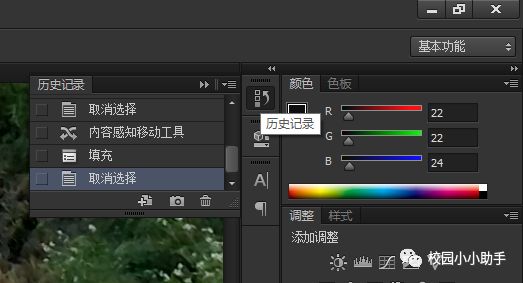
將礙眼的垃圾或其他你不想要的東西抹走去掉,至此第一步完成,效果如圖。
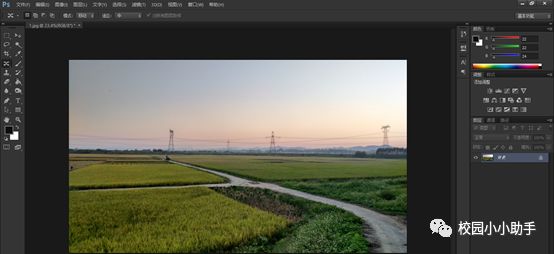
在功能面板上找到【調整】》【曲線】或按快捷鍵【ctrl+M】,調出曲線工具。
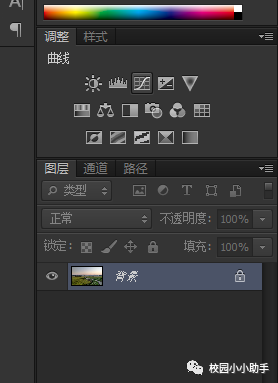
在【預設】下找到【中對比度(RGB)】并選擇確定。
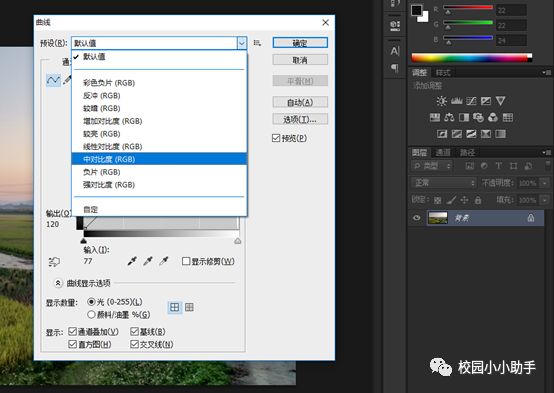
關鍵操作
在菜單欄中點擊【濾鏡】》【濾鏡庫】》【藝術效果】》【干畫筆】。通過最右側的【畫筆大小】、【畫筆細節】、【紋理】,可以對風景照效果進行直接調整。看個人喜好,調到滿意后點擊確定。濾鏡庫中有不同的效果哦,小伙伴們可以自己一一去探索,就不再延伸下去啦。
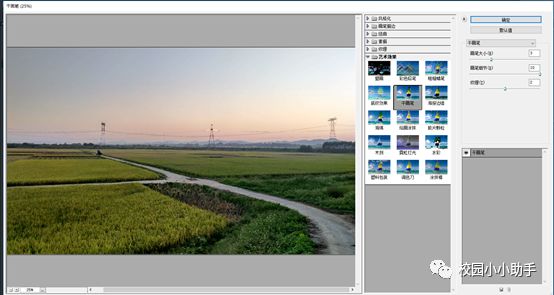
回到PS主界面,在菜單欄中點擊【圖像】》【圖像大小】,設置圖像大小為1920*1080,具體如下圖。這樣就完成了一半的內容了。

緊接著打開【濾鏡】》【Camera Row】濾鏡。CS6版本找不到的小伙伴可以先將剛剛處理過的照片保存成JPG格式的圖片,關閉。然后在PS菜單欄中找到【編輯】》【首選項】》【文件處理】》點擊【Camera Row首選項】,彈出下圖對話框。最下面【JPEG和TIFF處理】均選擇自動打開所有受支持的JPEG/TIFF,點擊確定即可。
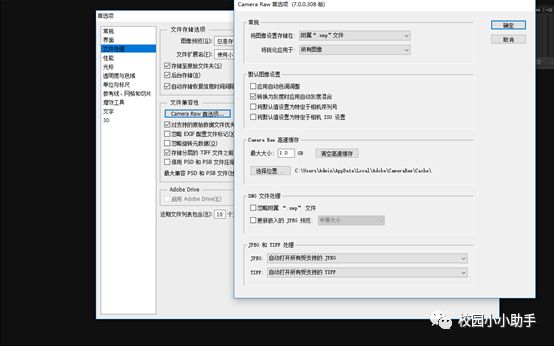
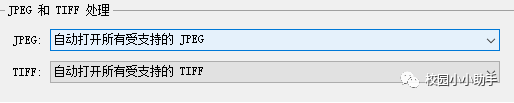
當再次載入剛剛保存的照片,自動彈出如下窗口。
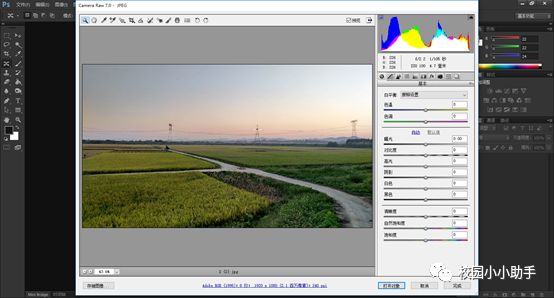
對話框最右側,第一欄:【基本】把曝光調大,對比度減小,陰影和黑色都拉到大,順便把高光也拉大,最后把下面的清晰度和自然飽和度適當調大。具體參數可以跟著感覺走,多試幾次,調成自己滿意的模樣。
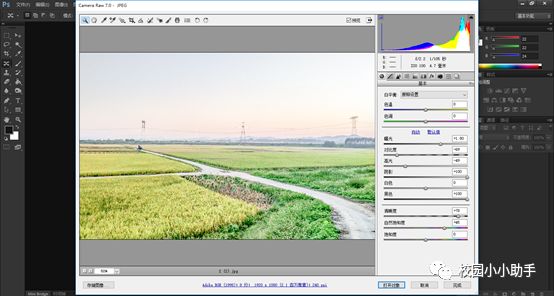
然后選擇第三欄【細節】,把銳化數量調大,蒙版http:///tags/38847/拉倒接近80。調整蒙版的時候可以按著【alt】觀察輪廓線條什么時候最合適。
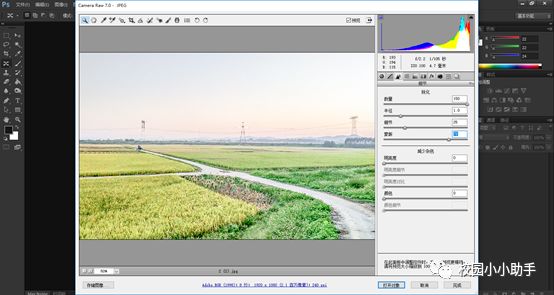
上一篇:制作漂亮的泡泡球(感覺很不錯)
下一篇:PS可愛妹妹簽名圖教程




























